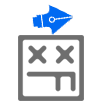FB-killa Plus
Елена Маракова
- Регистрация
- 20 Фев 2017
- Сообщения
- 1.358
- Ответов на вопросы
- 1
- Реакции
- 1.284
Вы знаете, работает ли ваша реклама на Facebook? Интересно, какие ключевые метрики необходимо отслеживать?
Подписывайся на наш Телеграм канал и паблик ВК и узнавай первым о новых событиях!
В этой статье вы найдете семь важных показателей рекламы Facebook, которые вам нужно знать, также узнаете, где их найти в Ads Manager и что делать, если вы не получаете желаемых результатов.
# 1: Окупаемость расходов на рекламу (ROAS)
Окупаемость расходов на рекламу (ROAS) - это сумма дохода, получаемого за каждый доллар, потраченный на рекламу. В двух словах, это метрика, которую можно использовать для мгновенного анализа ваших рекламных результатов в Facebook и Instagram. Я думаю, что это Святой Грааль метрик рекламы - чтобы убедиться, что каждый доллар, вложенный в рекламу, возвращает вам (как минимум) доллар обратно в доход.
Формула для расчета ROAS проста:

Вы определяете общий доход, полученный в соответствии с пикселем Facebook (в колонке «Стоимость конверсии покупки» в Ads Manager), и делите его на общую сумму затрат на рекламу, необходимую для получения этого дохода.
Позвольте мне проиллюстрировать: на прошлой неделе вы продали 10 единиц товара за 27$ из своих рекламных объявлений в Facebook, что принесло доход в размере 270$. Чтобы сделать эти продажи, вы потратили 54$ на рекламу в Facebook.
Доход ÷ затраты на рекламу = ROAS
$ 270 ÷ $ 54 = 5 х
Значение x кратно 1. В этом случае, каждый раз, когда вы давали банкомату Facebook доллар, он приносил обратно 5$ дохода или 5 раз по 1$.

Если вы чем-то похожи на меня, вам бы хотелось иметь банкомат, который выплачивает 5$ каждый раз, когда вы вносите 1$, но в рекламном мире Facebook это работает не всегда. Обращайте внимание на ROAS, чтобы убедиться, что ваши объявления приносят прибыль.
Если показатель ROAS положительный - доход больше затрат на рекламу,то вы зарабатываете деньги.
Если показатель ROAS отрицательный - доход меньше затрат на рекламу, то вы теряете деньги.
Обратите внимание, что приведенный выше расчет не учитывает другие затраты на ведение бизнеса, такие как расходы на персонал, инструменты и программное обеспечение, а также витрину магазина (будь то физическое местоположение или цифровая витрина, например веб-сайт). Я рекомендую учитывать остальные переменные расходы при расчете показателя ROAS для получения общего показателя окупаемости инвестиций (ROI).
Для этого возьмите общий доход и разделите его на общую сумму затрат на рекламу в Facebook плюс остальные расходы:
Доход ÷ (затраты на рекламу + расходы) = рентабельность инвестиций (ROI).
Проще всего разбить расходы и затраты на рекламу на ежемесячные; чтобы наглядно представить это, вычислите доход за январь, а затем разделите его на сумму затрат на рекламу за январь и остальных расходов за этот месяц.
Возвращаясь к предыдущему примеру, вы потратили 54$ на рекламу на прошлой неделе, чтобы получить доход в 270$. И вы также понесли 73$ других переменных затрат. Если вы включите эти цифры в формулу выше, ваш ROI будет 2,13 х .
270$ (54$ + 73$) = 2,13 х
За каждый потраченный доллар вы заработали 2,13$.
# 2. Стоимость конверсии покупки
Показатель конверсии покупок Facebook отслеживает общую стоимость покупок, полученных от вашей рекламы.
Фактически, Facebook позволяет легко рассчитать общий доход, полученный от ваших объявлений, показывая стоимость конверсии покупок в Ads Manager.

Вы можете вручную рассчитать это число, зайдя в свою учетную запись PayPal или даже в кассу и определить, что доход был получен от этого объявления. Тем не менее, самый простой способ рассчитать стоимость конверсии покупки - установить пиксель Facebook.
Установка пикселя включает добавление небольшого фрагмента кода на ваш сайт, который позволяет Facebook понять, что это объявление принесло доход.
Чтобы вручную рассчитать стоимость конверсии вашей покупки, возьмите количество проданных товаров и умножьте их на цену покупки.
Количество проданных товаров x Стоимость товара = Стоимость конверсии покупки
В предыдущем примере вы продали 10 предметов стоимостью 27$ каждый, поэтому стоимость конверсии покупки составляет 270$ :
10 х 27$ = 270$
Значение конверсии покупки затем используется для расчета ROAS вместе с расходами на рекламу.
Все могло бы быть прекрасно, если бы ваша конверсия покупок была положительной, но что делать, если это большой жирный ноль? Это означает, что ваша реклама на Facebook не работает.
Если ваши объявления на Facebook работают, а вы совершаете продажи, конверсия покупок будет положительной. Но если вы видите ноль, это обычно означает, что что-то не так с вашей рекламой на Facebook или с процессом продаж в целом.
Следующие метрики, которые мы рассмотрим, помогут вам определить, где находится “бутылочное горлышко”.
# 3: Стоимость покупки
Мне нравится отслеживать стоимость покупки, которую также называют стоимостью приобретения (CPA). Обе фразы можно использовать взаимозаменяемо.
Стоимость покупки - это быстрый способ определить, продаёте ли вы отдельные продукты с прибылью или убытком, учитывая расходы на рекламу. Он сообщает вам общие затраты на рекламу, необходимые для продажи одной единицы товара. Он также может использоваться для быстрого расчета вашей прибыли по отдельным позициям.
При установленном пикселе, Facebook автоматически рассчитывает его для вас в столбце «Стоимость покупки» в Ads Manager.

Вы можете использовать это число и значение конверсии покупки, о которой мы говорили выше, в качестве альтернативного способа определения ROAS.
Проиллюстрируем это с помощью цифр на скриншоте выше.
Стоимость конверсии покупки ÷ Стоимость покупки = ROAS
1735,20 / 399,85$ = 4,34
Кроме того, вычитая стоимость покупки из цены продукта, вы можете определить размер прибыли:
Цена продукта - стоимость покупки = размер прибыли
В этом примере вы потратили 54$ на рекламу Facebook на прошлой неделе, чтобы продать 10 единиц. Это означает, что ваши рекламные расходы на единицу будут составлять 5,40$ :
54 ÷ 10 = 5,40$
С продуктом, продающимся за 27$ и обошедшимся в 5,4$, вы получаете прибыль в размере 21,6$.
27 - 5,4 = 21,6$
Не забывайте учитывать переменные расходы, чтобы сразу понять, актуальны ли для бизнеса ваши затраты на одну покупку - то, что вы тратите на привлечение нового покупателя.
Если ваш доход больше затрат на рекламу, то вы зарабатываете деньги.
Если ваш доход меньше затрат на рекламу, то вы теряете деньги.
# 4: Лиды
Лид - это потенциальный клиент, проявляющий интерес к продукции или услугам вашего бренда. Обычно определяется как лицо, которое подписывается на рассылку или вводит адрес электронной почты для получения дополнительной информации, связанной с маркетингом и продажами.
Каждый новый подписчик электронной почты будет считаться лидом.

С другой стороны, если вы занимаетесь электронной коммерцией и отправляете людей прямо на вашу страницу продаж или в интернет-магазин, у вас может не быть подписчиков электронной почты.
Каждый новый посетитель вашего интернет-магазина будет считаться кликом по ссылке.

# 5: Доход с лида (EPL)
В зависимости от того, на какую сторону уравнения вы попадаете, рассчитайте либо ваш доход за лид (EPL), либо доход за клик (EPC).
EPL - это сумма полученного дохода, деленная на общее количество лидов, необходимых для получения этого дохода. Если ваш бизнес генерирует потенциальных клиентов (или подписчиков), когда процесс продаж происходит по электронной почте, вы должны использовать EPL.
EPC - это сумма полученного дохода, деленная на общее количество кликов на веб-сайтах, которые потребовались для получения этого дохода.
Если вы отправляете людей прямо на свою страницу продаж или в интернет-магазин (не продавая по электронной почте), вам нужно использовать EPC.
Чтобы рассчитать EPL или EPC, вам нужно две вещи:
Стоимость конверсии покупки ÷ Количество лидов (или кликов) = Доход за лид (или клик)
С помощью этой формулы можно определить сколько стоит вам каждый новый подписчик/потенциальный покупатель. Также эта информация вам пригодится, чтобы оценить, сколько вы готовы потратить на приобретение нового потенциального клиента (или клика), так как теперь вы знаете его стоимость.
# 6: Стоимость лида (CPL)
На обратной стороне стоимость лида (CPL). Как и в приведенном выше примере, если ваш бизнес не генерирует потенциальных клиентов, замените «лид» на «клик» в своих расчетах.
CPL - это сумма, которую вы тратите на приобретение одного нового лида для своего бизнеса.
Чтобы рассчитать цену за лид, возьмите общую сумму расходов на рекламу в Facebook и разделите ее на количество потенциальных клиентов:
Расходы на рекламу ÷ количество потенциальных клиентов = стоимость одного лида
Например, если вы потратите 130$ на создание 100 лидов, ваш CPL составит 1,3$ :
130$ ÷ 100 = 1,3$
Если ваш EPL составляет 2,7$, а ваш CPL - 1,3$, вы зарабатываете 1,4$ за каждого нового лида, который попадает в вашу воронку продаж. Учитывая ваши переменные расходы, можно определить, сколько лидов нужно генерировать за определенный период для достижения целей по доходам и рентабельности.
Когда вы используете события “Конверсии” пикселя Facebook , Ads Manager автоматически сообщит вам это число в столбце “Цена за лид”.

# 7: Показатель кликабельности (CTR)
Метрики, которые мы обсуждали до этого момента, основаны на общих результатах вашей рекламы в Facebook в сочетании с эффективностью вашего процесса продаж. Чтобы эффективно управлять и оптимизировать ваши общие рекламные результаты и показатели, необходимо иметь сильную рекламную стратегию Facebook, которая поможет вам конвертировать внимание в доход (на автопилоте).
Независимо от общего процесса продаж, CTR показывает, насколько привлекательны рекламные объявления для вашей целевой аудитории.
У Facebook есть две разные метрики CTR:

При запуске объявлений в ленте я обычно стремлюсь к тому, чтобы CTR превысил 1,5%. Если CTR составляет менее 1,5%, я обычно рекомендую вернуться и отредактировать рекламный текст и креатив.
С другой стороны, объявления в правой колонке обычно менее кликабельные, чем объявления в ленте. Пока ваши объявления в правой колонке получают CTR 0,5%, все в порядке. Если нет, не стесняйтесь редактировать и эти объявления.
Возможно, вы слышали, что показатель вовлеченности является важной метрикой для отслеживания. В фейсбуке говорят, что показатель вовлеченности и есть ваш CTR (все). Это общее количество взаимодействий с объявлениями, поделенное на общее количество показов:
Участие ÷ показы = CTR (все)
Как и ваш показатель CTR, вы хотите, чтобы люди взаимодействовали с вашими объявлениями, потому что отсутствие кликов приводит к нулевым продажам.
Как получить доступ к этим метрикам рекламы Facebook в Asd Manager
Теперь, когда я рассказал о семи важных метриках рекламы в Facebook, давайте погрузимся в Asd Manager и выясним, где их найти.
Первое, что вы видите, когда попадаете в Asd Manager, это ваша общая панель инструментов. Если вы посмотрите на верхнюю часть столбцов, вы увидите только две метрики: клики по ссылкам и покупки на сайте.
Итак, где вы найдете остальные эти показатели?
Найдите кнопку “Columns: Performance” и кликните на неё. В раскрывающемся меню вы увидите 13 различных видов отчетов на выбор.

Стоит потратить время на ознакомление с каждым из них, начиная с доставки и заканчивая таргетингом и креативами. Однако вы не будете использовать ни один из этих пресетов отчетов, потому что метрики находятся повсюду. Вместо этого создайте свои собственные отчеты, которые включают в себя конкретные метрики, о которых мы говорили сегодня.
Для этого выберите «Настроить столбцы» в раскрывающемся меню, показанном выше.
В открывшемся окне перечислены все показатели, которые Facebook позволяет отслеживать по любому из ваших рекламных объявлений. Вы можете прокрутить их все, если хотите, но поскольку вы знаете точные метрики, которые вам нужны, проще использовать функцию поиска.
В строке поиска начните вводить ROAS, и вы увидите метрику Purchase ROAS. Установите флажок под Total (метрика #1).

После того, как вы выберите Total, Facebook автоматически добавляет этот показатель в правый столбец. Если вы прокрутите вниз до конца списка, вы увидите варианты отображения ROAS для вашего веб-сайта и для ROAS для мобильных приложений. Я рекомендую снять оба флажка, если у вас нет веб-сайта и приложения, где вы пытаетесь отслеживать оба показателя по отдельности.

Когда вы закончите с ROAS, перейдите к покупке. Введите “purchase” в строке поиска и появятся новые опции. Рядом с “Purchases” установите флажки Value и Cost (для значения конверсии покупки [метрика #2] и стоимости за покупку [метрика #3]).

Опять же, эти показатели отображаются в правой части окна. Обязательно снимите все флажки в поле «Purchases Conversion Value».

Следующим будет ваш EPL. К сожалению, вы не найдете свой EPL внутри Ads Manager, потому что это ручной расчет. Это ваш общий доход, деленный на количество потенциальных клиентов, сгенерированных вашими рекламными объявлениями в Facebook (используя формулу метрики #5 выше).
Но вам может быть интересно, как узнать количество сгенерированных лидов. Ну, это просто - добавьте метрику лидов в свой пользовательский отчет. Введите Leads в строке поиска и затем установите флажок Total. Также установите флажок Cost рядом с ним, чтобы добавить CPL (метрика #6).

Последнее, что вам нужно сделать, это поиск CTR (метрика #7). Установите флажки для CTR (все) и CTR (показатель кликабельности по ссылкам).

Перед сохранением пользовательских отчетов в качестве пресета убедитесь, что в правом столбце нет отмеченных флажков.
Затем в левом нижнем углу окна выберите «Сохранить как пресет» и введите имя (например, «Наиболее важные показатели»). Нажмите Apply в правом нижнем углу, чтобы применить ваши изменения.

Теперь вы увидите на экране все показатели, которые мы рассмотрели: ROAS, стоимость конверсии покупки, цена за покупку, общее количество лидов (для определения вашего EPL), CPL и CTR (как для ссылок, так и для всех действий в ваших постах).
Профессиональный совет: Чтобы сэкономить время на анализе результатов объявлений, ознакомьтесь с тремя пользовательскими отчетами по рекламе в Facebook, которые помогут вам быстро проанализировать эффективность объявлений: отчет о ROI, отчет LEAD PROGRESS и отчет о вовлеченности.
Вывод
Самая большая ошибка маркетологов, которую я постоянно вижу, - они думают, что должны отслеживать все показатели в рекламе Facebook. Не нужно знать каждую метрику. Сегодня мы начали с семи простых метрик и они уже могут быть вам полезны.
Тем не менее, я хочу заверить вас, что это не так сложно. Зайдите в Ads Manager и поэкспериментируйте уже сегодня. Ваше понимание приходит от реализации (и немного от проб и ошибок на этом пути).
Даже если вам кажется, что сейчас эти данные не имеют для вас смысла, в дальнейшем, когда у вас будет больше опыта в Ads Manager, вы начнете понимать, какие метрики имеют значение и то, как их использовать для анализа ваших результатов. Просто будьте терпеливы, эффективность требует времени.
Источник
Подписывайся на наш Телеграм канал и паблик ВК и узнавай первым о новых событиях!
В этой статье вы найдете семь важных показателей рекламы Facebook, которые вам нужно знать, также узнаете, где их найти в Ads Manager и что делать, если вы не получаете желаемых результатов.
# 1: Окупаемость расходов на рекламу (ROAS)
Окупаемость расходов на рекламу (ROAS) - это сумма дохода, получаемого за каждый доллар, потраченный на рекламу. В двух словах, это метрика, которую можно использовать для мгновенного анализа ваших рекламных результатов в Facebook и Instagram. Я думаю, что это Святой Грааль метрик рекламы - чтобы убедиться, что каждый доллар, вложенный в рекламу, возвращает вам (как минимум) доллар обратно в доход.
Формула для расчета ROAS проста:
Вы определяете общий доход, полученный в соответствии с пикселем Facebook (в колонке «Стоимость конверсии покупки» в Ads Manager), и делите его на общую сумму затрат на рекламу, необходимую для получения этого дохода.
Позвольте мне проиллюстрировать: на прошлой неделе вы продали 10 единиц товара за 27$ из своих рекламных объявлений в Facebook, что принесло доход в размере 270$. Чтобы сделать эти продажи, вы потратили 54$ на рекламу в Facebook.
Доход ÷ затраты на рекламу = ROAS
$ 270 ÷ $ 54 = 5 х
Значение x кратно 1. В этом случае, каждый раз, когда вы давали банкомату Facebook доллар, он приносил обратно 5$ дохода или 5 раз по 1$.
Если вы чем-то похожи на меня, вам бы хотелось иметь банкомат, который выплачивает 5$ каждый раз, когда вы вносите 1$, но в рекламном мире Facebook это работает не всегда. Обращайте внимание на ROAS, чтобы убедиться, что ваши объявления приносят прибыль.
Если показатель ROAS положительный - доход больше затрат на рекламу,то вы зарабатываете деньги.
Если показатель ROAS отрицательный - доход меньше затрат на рекламу, то вы теряете деньги.
Обратите внимание, что приведенный выше расчет не учитывает другие затраты на ведение бизнеса, такие как расходы на персонал, инструменты и программное обеспечение, а также витрину магазина (будь то физическое местоположение или цифровая витрина, например веб-сайт). Я рекомендую учитывать остальные переменные расходы при расчете показателя ROAS для получения общего показателя окупаемости инвестиций (ROI).
Для этого возьмите общий доход и разделите его на общую сумму затрат на рекламу в Facebook плюс остальные расходы:
Доход ÷ (затраты на рекламу + расходы) = рентабельность инвестиций (ROI).
Проще всего разбить расходы и затраты на рекламу на ежемесячные; чтобы наглядно представить это, вычислите доход за январь, а затем разделите его на сумму затрат на рекламу за январь и остальных расходов за этот месяц.
Возвращаясь к предыдущему примеру, вы потратили 54$ на рекламу на прошлой неделе, чтобы получить доход в 270$. И вы также понесли 73$ других переменных затрат. Если вы включите эти цифры в формулу выше, ваш ROI будет 2,13 х .
270$ (54$ + 73$) = 2,13 х
За каждый потраченный доллар вы заработали 2,13$.
# 2. Стоимость конверсии покупки
Показатель конверсии покупок Facebook отслеживает общую стоимость покупок, полученных от вашей рекламы.
Фактически, Facebook позволяет легко рассчитать общий доход, полученный от ваших объявлений, показывая стоимость конверсии покупок в Ads Manager.
Вы можете вручную рассчитать это число, зайдя в свою учетную запись PayPal или даже в кассу и определить, что доход был получен от этого объявления. Тем не менее, самый простой способ рассчитать стоимость конверсии покупки - установить пиксель Facebook.
Установка пикселя включает добавление небольшого фрагмента кода на ваш сайт, который позволяет Facebook понять, что это объявление принесло доход.
Чтобы вручную рассчитать стоимость конверсии вашей покупки, возьмите количество проданных товаров и умножьте их на цену покупки.
Количество проданных товаров x Стоимость товара = Стоимость конверсии покупки
В предыдущем примере вы продали 10 предметов стоимостью 27$ каждый, поэтому стоимость конверсии покупки составляет 270$ :
10 х 27$ = 270$
Значение конверсии покупки затем используется для расчета ROAS вместе с расходами на рекламу.
Все могло бы быть прекрасно, если бы ваша конверсия покупок была положительной, но что делать, если это большой жирный ноль? Это означает, что ваша реклама на Facebook не работает.
Если ваши объявления на Facebook работают, а вы совершаете продажи, конверсия покупок будет положительной. Но если вы видите ноль, это обычно означает, что что-то не так с вашей рекламой на Facebook или с процессом продаж в целом.
Следующие метрики, которые мы рассмотрим, помогут вам определить, где находится “бутылочное горлышко”.
# 3: Стоимость покупки
Мне нравится отслеживать стоимость покупки, которую также называют стоимостью приобретения (CPA). Обе фразы можно использовать взаимозаменяемо.
Стоимость покупки - это быстрый способ определить, продаёте ли вы отдельные продукты с прибылью или убытком, учитывая расходы на рекламу. Он сообщает вам общие затраты на рекламу, необходимые для продажи одной единицы товара. Он также может использоваться для быстрого расчета вашей прибыли по отдельным позициям.
При установленном пикселе, Facebook автоматически рассчитывает его для вас в столбце «Стоимость покупки» в Ads Manager.
Вы можете использовать это число и значение конверсии покупки, о которой мы говорили выше, в качестве альтернативного способа определения ROAS.
Проиллюстрируем это с помощью цифр на скриншоте выше.
Стоимость конверсии покупки ÷ Стоимость покупки = ROAS
1735,20 / 399,85$ = 4,34
Кроме того, вычитая стоимость покупки из цены продукта, вы можете определить размер прибыли:
Цена продукта - стоимость покупки = размер прибыли
В этом примере вы потратили 54$ на рекламу Facebook на прошлой неделе, чтобы продать 10 единиц. Это означает, что ваши рекламные расходы на единицу будут составлять 5,40$ :
54 ÷ 10 = 5,40$
С продуктом, продающимся за 27$ и обошедшимся в 5,4$, вы получаете прибыль в размере 21,6$.
27 - 5,4 = 21,6$
Не забывайте учитывать переменные расходы, чтобы сразу понять, актуальны ли для бизнеса ваши затраты на одну покупку - то, что вы тратите на привлечение нового покупателя.
Если ваш доход больше затрат на рекламу, то вы зарабатываете деньги.
Если ваш доход меньше затрат на рекламу, то вы теряете деньги.
# 4: Лиды
Лид - это потенциальный клиент, проявляющий интерес к продукции или услугам вашего бренда. Обычно определяется как лицо, которое подписывается на рассылку или вводит адрес электронной почты для получения дополнительной информации, связанной с маркетингом и продажами.
Каждый новый подписчик электронной почты будет считаться лидом.
С другой стороны, если вы занимаетесь электронной коммерцией и отправляете людей прямо на вашу страницу продаж или в интернет-магазин, у вас может не быть подписчиков электронной почты.
Каждый новый посетитель вашего интернет-магазина будет считаться кликом по ссылке.
# 5: Доход с лида (EPL)
В зависимости от того, на какую сторону уравнения вы попадаете, рассчитайте либо ваш доход за лид (EPL), либо доход за клик (EPC).
EPL - это сумма полученного дохода, деленная на общее количество лидов, необходимых для получения этого дохода. Если ваш бизнес генерирует потенциальных клиентов (или подписчиков), когда процесс продаж происходит по электронной почте, вы должны использовать EPL.
EPC - это сумма полученного дохода, деленная на общее количество кликов на веб-сайтах, которые потребовались для получения этого дохода.
Если вы отправляете людей прямо на свою страницу продаж или в интернет-магазин (не продавая по электронной почте), вам нужно использовать EPC.
Чтобы рассчитать EPL или EPC, вам нужно две вещи:
- Стоимость конверсии покупки (метрика #2 выше)
- Количество лидов (или кликов) (метрика #4 выше)
Стоимость конверсии покупки ÷ Количество лидов (или кликов) = Доход за лид (или клик)
С помощью этой формулы можно определить сколько стоит вам каждый новый подписчик/потенциальный покупатель. Также эта информация вам пригодится, чтобы оценить, сколько вы готовы потратить на приобретение нового потенциального клиента (или клика), так как теперь вы знаете его стоимость.
# 6: Стоимость лида (CPL)
На обратной стороне стоимость лида (CPL). Как и в приведенном выше примере, если ваш бизнес не генерирует потенциальных клиентов, замените «лид» на «клик» в своих расчетах.
CPL - это сумма, которую вы тратите на приобретение одного нового лида для своего бизнеса.
Чтобы рассчитать цену за лид, возьмите общую сумму расходов на рекламу в Facebook и разделите ее на количество потенциальных клиентов:
Расходы на рекламу ÷ количество потенциальных клиентов = стоимость одного лида
Например, если вы потратите 130$ на создание 100 лидов, ваш CPL составит 1,3$ :
130$ ÷ 100 = 1,3$
Если ваш EPL составляет 2,7$, а ваш CPL - 1,3$, вы зарабатываете 1,4$ за каждого нового лида, который попадает в вашу воронку продаж. Учитывая ваши переменные расходы, можно определить, сколько лидов нужно генерировать за определенный период для достижения целей по доходам и рентабельности.
Когда вы используете события “Конверсии” пикселя Facebook , Ads Manager автоматически сообщит вам это число в столбце “Цена за лид”.
# 7: Показатель кликабельности (CTR)
Метрики, которые мы обсуждали до этого момента, основаны на общих результатах вашей рекламы в Facebook в сочетании с эффективностью вашего процесса продаж. Чтобы эффективно управлять и оптимизировать ваши общие рекламные результаты и показатели, необходимо иметь сильную рекламную стратегию Facebook, которая поможет вам конвертировать внимание в доход (на автопилоте).
Независимо от общего процесса продаж, CTR показывает, насколько привлекательны рекламные объявления для вашей целевой аудитории.
У Facebook есть две разные метрики CTR:
- CTR (переход по ссылке) - количество кликов по ссылкам людей, просмотревших ваше объявление
- CTR (все) - это количество людей, которые взаимодействовали с вашим объявлением в целом. Это могут быть лайки, комментарии, репосты или переходы по ссылкам. Это совокупность всех действий по этой рекламе.
При запуске объявлений в ленте я обычно стремлюсь к тому, чтобы CTR превысил 1,5%. Если CTR составляет менее 1,5%, я обычно рекомендую вернуться и отредактировать рекламный текст и креатив.
С другой стороны, объявления в правой колонке обычно менее кликабельные, чем объявления в ленте. Пока ваши объявления в правой колонке получают CTR 0,5%, все в порядке. Если нет, не стесняйтесь редактировать и эти объявления.
Возможно, вы слышали, что показатель вовлеченности является важной метрикой для отслеживания. В фейсбуке говорят, что показатель вовлеченности и есть ваш CTR (все). Это общее количество взаимодействий с объявлениями, поделенное на общее количество показов:
Участие ÷ показы = CTR (все)
Как и ваш показатель CTR, вы хотите, чтобы люди взаимодействовали с вашими объявлениями, потому что отсутствие кликов приводит к нулевым продажам.
Как получить доступ к этим метрикам рекламы Facebook в Asd Manager
Теперь, когда я рассказал о семи важных метриках рекламы в Facebook, давайте погрузимся в Asd Manager и выясним, где их найти.
Первое, что вы видите, когда попадаете в Asd Manager, это ваша общая панель инструментов. Если вы посмотрите на верхнюю часть столбцов, вы увидите только две метрики: клики по ссылкам и покупки на сайте.
Итак, где вы найдете остальные эти показатели?
Найдите кнопку “Columns: Performance” и кликните на неё. В раскрывающемся меню вы увидите 13 различных видов отчетов на выбор.
Стоит потратить время на ознакомление с каждым из них, начиная с доставки и заканчивая таргетингом и креативами. Однако вы не будете использовать ни один из этих пресетов отчетов, потому что метрики находятся повсюду. Вместо этого создайте свои собственные отчеты, которые включают в себя конкретные метрики, о которых мы говорили сегодня.
Для этого выберите «Настроить столбцы» в раскрывающемся меню, показанном выше.
В открывшемся окне перечислены все показатели, которые Facebook позволяет отслеживать по любому из ваших рекламных объявлений. Вы можете прокрутить их все, если хотите, но поскольку вы знаете точные метрики, которые вам нужны, проще использовать функцию поиска.
В строке поиска начните вводить ROAS, и вы увидите метрику Purchase ROAS. Установите флажок под Total (метрика #1).
После того, как вы выберите Total, Facebook автоматически добавляет этот показатель в правый столбец. Если вы прокрутите вниз до конца списка, вы увидите варианты отображения ROAS для вашего веб-сайта и для ROAS для мобильных приложений. Я рекомендую снять оба флажка, если у вас нет веб-сайта и приложения, где вы пытаетесь отслеживать оба показателя по отдельности.
Когда вы закончите с ROAS, перейдите к покупке. Введите “purchase” в строке поиска и появятся новые опции. Рядом с “Purchases” установите флажки Value и Cost (для значения конверсии покупки [метрика #2] и стоимости за покупку [метрика #3]).
Опять же, эти показатели отображаются в правой части окна. Обязательно снимите все флажки в поле «Purchases Conversion Value».
Следующим будет ваш EPL. К сожалению, вы не найдете свой EPL внутри Ads Manager, потому что это ручной расчет. Это ваш общий доход, деленный на количество потенциальных клиентов, сгенерированных вашими рекламными объявлениями в Facebook (используя формулу метрики #5 выше).
Но вам может быть интересно, как узнать количество сгенерированных лидов. Ну, это просто - добавьте метрику лидов в свой пользовательский отчет. Введите Leads в строке поиска и затем установите флажок Total. Также установите флажок Cost рядом с ним, чтобы добавить CPL (метрика #6).
Последнее, что вам нужно сделать, это поиск CTR (метрика #7). Установите флажки для CTR (все) и CTR (показатель кликабельности по ссылкам).
Перед сохранением пользовательских отчетов в качестве пресета убедитесь, что в правом столбце нет отмеченных флажков.
Затем в левом нижнем углу окна выберите «Сохранить как пресет» и введите имя (например, «Наиболее важные показатели»). Нажмите Apply в правом нижнем углу, чтобы применить ваши изменения.
Теперь вы увидите на экране все показатели, которые мы рассмотрели: ROAS, стоимость конверсии покупки, цена за покупку, общее количество лидов (для определения вашего EPL), CPL и CTR (как для ссылок, так и для всех действий в ваших постах).
Профессиональный совет: Чтобы сэкономить время на анализе результатов объявлений, ознакомьтесь с тремя пользовательскими отчетами по рекламе в Facebook, которые помогут вам быстро проанализировать эффективность объявлений: отчет о ROI, отчет LEAD PROGRESS и отчет о вовлеченности.
Вывод
Самая большая ошибка маркетологов, которую я постоянно вижу, - они думают, что должны отслеживать все показатели в рекламе Facebook. Не нужно знать каждую метрику. Сегодня мы начали с семи простых метрик и они уже могут быть вам полезны.
Тем не менее, я хочу заверить вас, что это не так сложно. Зайдите в Ads Manager и поэкспериментируйте уже сегодня. Ваше понимание приходит от реализации (и немного от проб и ошибок на этом пути).
Даже если вам кажется, что сейчас эти данные не имеют для вас смысла, в дальнейшем, когда у вас будет больше опыта в Ads Manager, вы начнете понимать, какие метрики имеют значение и то, как их использовать для анализа ваших результатов. Просто будьте терпеливы, эффективность требует времени.
Источник